KONFIGURASI VPN DENGAN OPENVPN DI DEBIAN 10
Pengertian VPN
Virtual Private Network (VPN) adalah sebuah teknologi komunikasi yang memungkinkan untuk dapat terkoneksi ke jaringan public dan menggunakannya untuk dapat bergabung dengan jaringan local. Dengan cara tersebut maka akan didapatkan hak dan pengaturan yang sama seperti halnya berada didalam LAN itu sendiri, walaupun sebenarnya menggunakan jaringan milik public.
Dari cara pandang jaringan, salah satu masalah jaringan internet (IP public) adalah tidak mempunyai dukungan yang baik terhadap keamanan. Sedangkan dari cara pandang perusahaan, IP adalah kebutuhan dasar untuk melakukan pertukaran data antara kantor cabang atau dengan rekanan perusahaan. VPN muncul untuk mengatasi persoalan tersebut. Sebuah jaringan perusahaan yang menggunakan infrastruktur IP untuk berhubungan dengan kantor cabangnya dengan cara pengalamatan secara private dengan melakukan pengamanan terhadap transmisi paket data.
Manfaat VPN
- Remote Access : Maksudnya dengan menggunakan VPN kita bisa mengakses komputer ataupun jaringan kantor, dari mana saja selama terhubung ke jaringan internet atau publik.
- Keamanan : dengan menggunakan koneksi VPN kita bisa browsing, searching dengan aman saat mengakses dunia maya atau jaringan internet publik misalnya seperti hotspot atau internet yang ada di cafe-cafe.
- Dapat menghemat biaya setup jaringan : VPN juga dapat dipakai sebagai cara alternatif untuk menghubungkan jaringan lokal yang cukup luas dengan biaya yang lebih rendah. Karena transmisi data yang digunakan pada VPN memakai media jaringan internet atau jaringan publik yang sebelumnya telah ada tanpa perlu membangun jaringan sendiri.
Install paket Open VPN dengan perintah apt install openvpn easy-rsa -y lalu ENTER.
Salin direktori easy-rsa ke direktori openvpn .
Ekstrak file yang disalin tadi.
Konfigurasi openvpn dengan nano /etc/openvpn/server/conf
Hilangkan tanda ; di depan baris berikut.
Lakukan pada baris berikut juga.
Hilangkan tanda ; pada
user nobody
group nogroup
port 1194
proto udp
dev tun
keepalive 10 120
tls-auth ta.key 0 # This file is secret
cipher AES-256-CBC
persist-key
persist-tun
status /var/log/openvpn/openvpn-status.log
log /var/log/openvpn/openvpn.log
log-append /var/log/openvpn/openvpn.log
verb 3
explicit-exit-notify 1
Konfigurasi baris berikut
Aktifkan ip_forward dengan menambah angka 1 pada konfigurasi.
Pergi ke direktori berikut
Konfigurasi dengan mengetikkan nano vars.
Ubah konfigurasi dengan ketentuan:
Country : negara
Province : provinsi
City : kota
Org : nama organisasi
Email : alamat email
Ou : nama unit organisasi
Name : nama vpn
Inisialisasi pki dengan perintah ./easyrsa init-pki.
Buat CA tanpa kata sandi dengan perintah ./easyrsa build-ca nopass lalu ENTER dan ketikkan server.
Buat kunci server dengan perintah ./easyrsa gen-req server nopass dan ENTER pada comman name.
Tandatangani sertifikat server dengan perintah ./easyrsa sign-req server server lalu ketikkan yes.
Kemudian, buat pertukaran kunci Diffie-Hellman dengan perintah ./easyrsa gen-dh
Buat tanda tangan HMAC dengan perintah openvpn --genkey --secret ta.key
Salin semua sertifikat dan kunci ke direktori /etc/openvpn/
Selanjutnya, salin file seperti gambar di bawah berikut.
Buka konfigurasi client.ovpn dengan perintah nano /etc/openvpn/client/client.ovpn.
Tambahkan pada baris berikut dengan IP dari Debian Server.
Hasilkan sertifikat klien dengan perintah ./easyrsa gen-req client nopass lalu ENTER pada common name.
Tandatangani sertifikat klien dengan perintah ./easyrsa sign-req client client pada confirm request details ketikkan yes.
Salin semua sertifikat dan kunci klien ke direktori /etc/openvpn/client/
Kemudian, mulai layanan OpenVPN dengan perintah systemctl start openvpn@server.
Verifikasi server Open VPN menggunakan perintah systemctl status openvpn@server.
Masukkan ca.crt, client.crt.client.key dan ta.key ke dalam client.ovpn. Maka semua file ca.crt, client,crt, client.key dan ta.key sudah masuk ke dalam konfigurasi client.ovpn.
Setelah itu, sekarang kita konfigurasi Open VPN Client. Install aplikasi openvpn pada client.
Pindahkan konfigurasi client.ovpn dari Debian ke client. Bisa menggunakan samba ataupun ftp.
Pindahkan pada folder config pada OpenVPN.
Jalankan aplikasi pada client pada folder bin. Klik kanan pada openvpn-gui dan run as administrator.
Koneksikan pada hidden icon di taskbar.
Jika berhasil tersambung, maka tampilannya seperti di bawah berikut.
Tes koneksi dengan server VPN.
SEPTIA NOR CAHYANI | XII TKJ 2 | SMKN 1 KEDIRI



























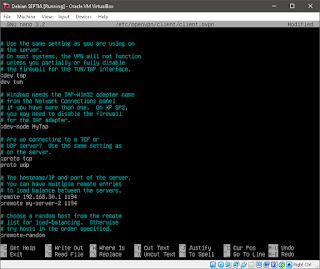


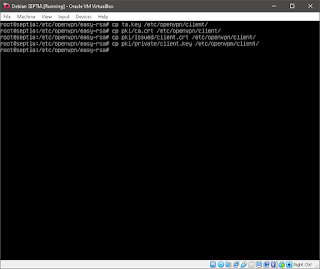












Tidak ada komentar:
Posting Komentar